Conda Python 버전을 업그레이드하는 방법
- DDD원래의
- 2023-11-24 14:15:497215검색
conda를 사용하여 Python 버전을 업그레이드하는 단계: 1. 명령줄 터미널 또는 Anaconda 프롬프트를 엽니다. 2. "conda list python" 명령을 실행하여 현재 설치된 Python 버전을 확인합니다. 3. "conda update python" 명령을 실행합니다. Python 버전을 업데이트하려면 4. "python --version" 명령을 실행하여 새 Python 버전 등을 확인하세요.
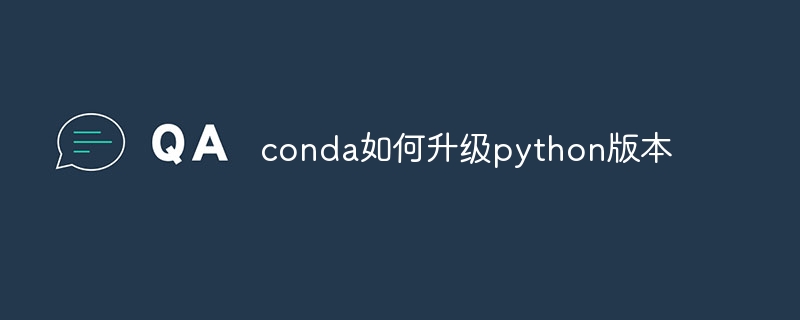
이 튜토리얼의 운영 체제: Windows 10 시스템, Dell G3 컴퓨터.
conda를 사용하여 Python 버전을 업그레이드하는 방법은 다음과 같습니다.
명령줄 터미널 또는 Anaconda 프롬프트를 엽니다.
현재 설치된 Python 버전을 확인하세요: conda list python.
Python 버전 업데이트: conda update python.
새 Python 버전 확인: python --version.
또한 특정 버전의 Python을 설치해야 하는 경우 새 conda 환경을 만들고 여기에 특정 버전의 Python을 설치할 수 있습니다.
구체적인 단계는 다음과 같습니다:
새 환경 만들기: conda create -n myenv python=3.9.
새로 생성된 환경을 활성화합니다: conda activate myenv.
특정 버전의 Python을 설치할 때 다음 사항에 주의해야 합니다.
conda 명령을 사용한 환경 관리 및 패키지 설치를 위해 Anaconda 또는 Miniconda가 올바르게 설치되었는지 확인하세요.
현재 설치된 Python 버전을 확인하여 최소 버전의 Python이 설치되어 있는지 확인하세요. python --version을 실행하여 현재 Python 버전을 볼 수 있습니다.
특정 버전의 Python으로 업그레이드해야 하는 경우 conda update python을 실행하고 팝업 목록에서 필요한 버전을 선택하여 업데이트할 수 있습니다.
여러 버전의 Python을 설치해야 하는 경우 conda create 명령을 사용하여 여러 환경을 만들고 여기에 다양한 버전의 Python을 설치할 수 있습니다. 예를 들어 Python 3.7 및 Python 3.8을 설치하려면 각각 conda create -n myenv python=3.7 및 conda create -n myenv python=3.8을 실행합니다.
새로 생성된 환경에서 conda activate 명령을 사용하여 필요한 환경을 활성화하고 python --version 명령을 사용하여 설치된 Python 버전을 확인할 수 있습니다.
다른 환경 간에 전환해야 하는 경우 conda deactivate 명령을 사용하여 현재 환경을 종료하고 conda activate 명령을 사용하여 다른 환경을 활성화할 수 있습니다.
Python 버전을 업그레이드할 때 호환성 문제에 주의해야 합니다. 새 버전으로 업그레이드한 후 타사 라이브러리와 호환되지 않는 경우 이전 버전 환경에서 해당 라이브러리를 사용할 수 있습니다.
위 내용은 Conda Python 버전을 업그레이드하는 방법의 상세 내용입니다. 자세한 내용은 PHP 중국어 웹사이트의 기타 관련 기사를 참조하세요!

